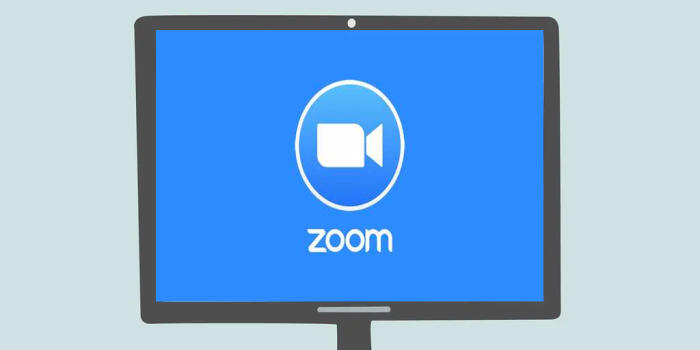Zoom Aplikasi Konferensi Jarak Jauh Segudang Fitur
Aplikasi telekonferensi Zoom yang menjadi salah satu aplikasi pilihan terbaik untuk konferensi jarak jauh. Aplikasi ini menjadi alternatif para karyawan untuk bekerja dari rumah, dengan menggelar rapat online.
Di masa pademi ini, kita sangat mengandalkan teknologi, baik itu komputer, smartphone dan internet agar bisa bekerja dan belajar dari rumah selama anjuran work from home (WFH) dari pemerintah diberlakukan.
Salah satu teknologi yang mendadak populer dan disukai masyarakat adalah aplikasi konferensi video dari Amerika Serikat Zoom. Sebenarnya hal ini bukan hal yang baru, sejak dulu kita sudah bisa menggunakan Webex, Skype atau Hangouts untuk melakukan rapat online.
Zoom menjadi populer dan disukai karena memiliki kemudahan dan fitur yang memanjakan penggunanya yang mungkin untuk saat ini tidak akan ditemukan di aplikasi sejenis.
Fitur Zoom
Zoom saat ini telah menjelma menjadi platform video conference yang paling diminati. Zoom populer karena menyediakan akses gratis video conference selama 40 menit dan bisa menampung hingga 1000 peserta, tidak seperti aplikasi lainnya yang umumnya hanya puluhan peserta.
Berikut ini beberapa fitur yang membuat aplikasi Zoom lebih disukai pengguna.
Mampu Menampung 1000 peserta – Salah satu yang disukai di Zoom ini adalah mampu menampung hingga 1000 peserta dan 49 video di layar untuk versi Enterprise. Sedangkan versi gratis, 100 peserta dengan durasi 40 menit.
Multi platform – Zoom tersedia diberbagai platform untuk PC atau Laptop, smartphone atau tablet, Web browser, ekstensi Chrome dan Firefox, plugin untuk Microsoft Outlook atau IBM Notes.
Video dan audio Kualitas HD – aplikasi ini telah mendukung audio dan video berkualitas high definition (HD).
Mengganti Latar Belakang – Kamu bisa mengganti obyek di belakang kamu dengan gambar yang menarik. Selain itu juga, untuk menjaga privasi agar aktifitas dibelakang kamu tidak terlihat oleh peserta meeting online.
Fitur penjadwalan – Aplikasi ini juga memiliki fitur penjadwalan untuk memulai rapat.
Merekam – Para pengguna dapat merekam selama meeting online dilakukan dengan Zoom dan menyimpanya di perangkat pengguna ataupun menyimpan lewat Cloud seperti Google Drive, Dropbox, Box dan lainya.
Cara Membuat Akun Zoom
Untuk menggunakan Zoom kamu wajib registrasi terlebih dahulu untuk memperoleh akun zoom. Untuk cara registrasi sangat mudah, kamu bisa menggunakan akun Google, Facebook, ataupun menggunakan Single Sign-On.
Zoom menyediakan beberapa paket berlangganan ada yang free (gratis), Pro, Business, atau Enterprise. Untuk versi gratisan ada keterbatasan misalkan durasi maksimum 40 menit dan peserta cuma 100 orang.
Berikut ini cara registrasi akun Zoom.
- Buka https://zoom.us/pricing melalui browser.
- Kemudian klik pilih kolom Free lalu klik Sign up, It’s Free.
- Nanti muncul beberapa pilihan untuk mendaftar. Pilih salah satu via email, akun Google atau Facebook.
- Setelah proses registrasi selesai lalu akan dibawa ke laman dashboard Zoom
- Silahkan buat profilmu dengan semenarik mungkin. Kamu bisa mengganti username maupun foto profilmu lewat menu My Profile.
Setelah mendaftar di Zoom, kamu akan mendapatkan ID Rapat Pribadi atau Personal Meeting ID (PMI). Untuk menjaga privasi, jangan bagikan ID tersebut.
Download dan Install Zoom
Aplikasi Zoom tersedia untuk multi platform mulai Windows, Mac, iOS, Android, Web browser berserta ekstensi untuk Chrome dan Firefox, plugin untuk Microsoft Outlook atau IBM Notes.
Agar lebih maksimal fiturnya sebaiknya menggunakannya di PC/Laptop. Tapi, pastikan PC/laptop kamu menggunakan webcam.
Silahkan ikuti panduan ini untuk mendownload dan install aplikasi zoom.
- Buka halaman https://zoom.us/download lewat browser.
- Pilih salah satu platform yang ada di halaman tersebut.
- Download dan Install file tersebut.
- Buka aplikasi Zoom kemudian login menggunakan akun yang telah didaftarkan sebelumnya.
Cara Mengganti Background Zoom
Zoom menyediakan fitur yang memungkinkan pengguna bergonta-ganti background saat melakukan video conference. Sehingga pengguna dapat dengan mudah menyesuaikan background sesuai dengan keinginan.
Selain itu juga, virtual background Zoom ini juga bisa melindungi privasi. Tentunya kamu tidak ingin area belakang kamu terlihat oleh peserta lain, coba kalau saat rapat tiba-tiba selingkuhan kamu muncul dari belakang, bisa gempar suasana rapat.
Untu kamu yang belum tahu cara mengganti background di aplikasi zoom, silahkan ikuti panduan dibawah ini.
- Buka aplikasi Zoom di PC atau laptop
- Pastikan kamu sudah login akun Zoom kamu
- Klik ikon pengaturan yang ada di bagian kanan atas
- Kemudian klik opsi Virtual Background. Di sana tersedia beberapa stok background yang bisa kamu gunakan.
- Pilih background yang ingin kamu gunakan.
- Sekarang background kamu saat melakukan video conference sudah berganti.
Saat ini kamu bisa mengganti background yang berbeda-beda setiap kali mengikuti rapat online di aplikasi Zoom.
Cara Hapus Akun Zoom
Jika suatu saat, kamu berniat sudah tidak ingin menggunakan aplikasi Zoom dan menghapus akun untuk menghindari data pribadi kamu disalahgunakan oleh pihak yang tidak berkepentingan.
Berikut dibawah ini cara mudah menghapus akun Zoom.
- Buka https://zoom.us/ dan login dengan akun yang ingin kamu hapus.
- Klik opsi Account Management di bagian kiri.
- Kemudian pilih menu Account Profile.
- Selanjutnya pilih opsi Terminate My Account.
- Pilih Yes untuk menghapus akun Zoom milik kamu.
- Setelah itu kamu akan dibawa ke laman utama dan mendapatkan notifikasi bahwa proses hapus akun telah berhasil.
Sekarang, kamu tidak perlu lagi merasa khawatir dengan keamanan data di Zoom.
Tips Meningkatkan Keamanan Zoom
Seperti layanan apa pun yang kamu miliki, Zoom juga rentan dalam hal keamanan. Untuk itu, sebaiknya selalu memperbarui versi aplikasi seluler atau desktop Zoom yang terbaru.
Tidak kalah penting juga, jangan membagikan tautan atau ID rapat di media sosial dan perbiasakan untuk tidak menggunakan ID pertemuan pribadi. Tapi gunakan ID acak yang disediakan Zoom untuk setiap pertemuan.
Aktifkan fitur lock meeting jika semua peserta telah hadir sehingga tidak orang lain yang bisa bergabung dengan rapat tersebut.